键盘方向键失灵按什么键恢复
键盘是我们日常使用电脑时最为常见的输入设备之一,它的方向键在操作电脑时起着至关重要的作用,有时我们可能会遇到键盘方向键失灵的情况,这给我们的使用带来了不便。当键盘方向键失灵时,我们应该按下哪个键来恢复它的功能呢?又该如何解锁键盘上下左右键呢?在本文中我们将为大家介绍一些简单实用的方法,帮助大家解决这些问题,让键盘重新恢复正常使用。无论是在工作还是娱乐时,这些技巧都能为我们带来便利,让我们的电脑操作更加顺畅。
方法如下:
1.首先在一般情况下按键盘上下左右键被锁定了,可以通过按键盘上面的ScrollLOCK键。这个键位于上方下图所示位置,在常规键盘上才有。

2.还有一种方法就是 先按键盘上的win键,就是有一个微软的标志的按键,然后连按两下键盘上的U键。

3.如果问题没有解决,用数字键盘区的数字来代替方向键。先按numlock键关闭数字输入功能,然后我们通过按数字2 4 6 8来实现上下左右方向键的作用。
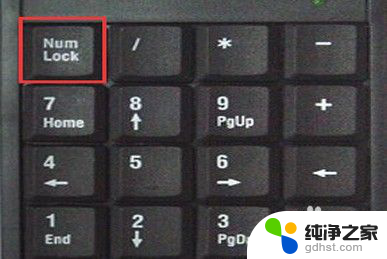
4.也可能是我们锁住数字区的时候将方向键也一并锁住了,这个时候再次在键盘上按一次“Numlock”键,就会恢复正常了。

5.需要注意的是“Fn”键,这个键又被称为“第二功能键”。主要是在笔记本上 使用,如果按“Numlock”键不好使,可以按Fn键不松再按“Numlock”键。

6.还有一种情况就是我们将键盘上W A S D的键和方向键给互换了,常见于游戏 的使用中不小心切换了。

7.这个时候我们按住键盘上的FN不松, 然后按一遍键盘上的W A S D就切换回来了。

以上就是键盘方向键失灵按什么键恢复的全部内容,还有不清楚的用户就可以参考一下小编的步骤进行操作,希望能够对大家有所帮助。
- 上一篇: 电脑键盘中的@怎么输入
- 下一篇: wps更换皮肤在哪里
键盘方向键失灵按什么键恢复相关教程
-
 笔记本键盘进水了键盘失灵
笔记本键盘进水了键盘失灵2024-05-01
-
 电脑键盘wasd键失灵
电脑键盘wasd键失灵2024-02-17
-
 电脑z键失灵怎样恢复正常
电脑z键失灵怎样恢复正常2023-12-21
-
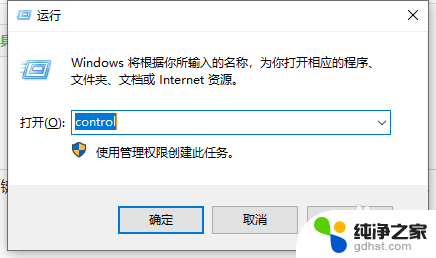 键盘某一个键失灵怎么办
键盘某一个键失灵怎么办2023-11-23
电脑教程推荐
- 1 插入u盘在电脑上怎么打开
- 2 文档怎么解除只读模式
- 3 微信登录不了是什么原因
- 4 奇瑞qq怠速忽高忽低怎么回事
- 5 阿里云盘 网络错误
- 6 word里表格怎么居中
- 7 苹果手机亮度怎么自动调节
- 8 电脑识图提取文字快捷键
- 9 怎么设置录音机不显示在屏幕手机
- 10 哔哩哔哩app视频缓存位置